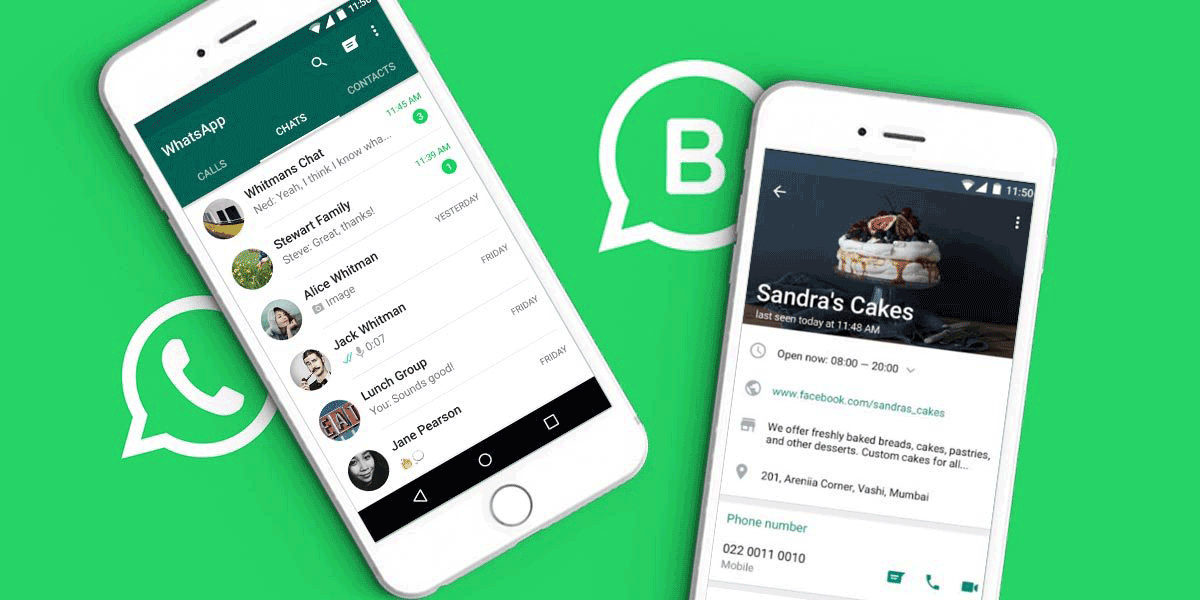
آموزش ساخت کاتالوگ در واتساپ بیزینس؛ چیدن یک ویترین جذاب مجازی
واتساپ بیزینس؛ عبارتی نامآشنا برای اهالی کسبوکار است. اگر شما هم از واتساپ برای ارتباط با مخاطبان بیزینس خود استفاده میکنید، احتمالا از کاربران «Whatsapp Buisness» هستید. در این مطلب شما را با یکی از قابلیتهای این برنامه آشنا میکنیم. پس برای آشنایی با روش ساخت کاتالوگ در واتس اپ بیزینس با ما همراه باشید.
آشنایی با کاتالوگ بیزینس
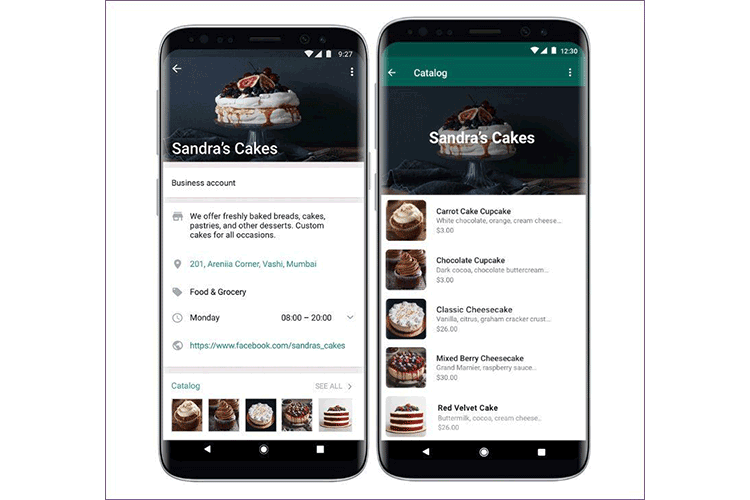
کاتالوگ واتساپ مثل ویترین یک فروشگاه عمل میکند. شما به کمک این امکان میتوانید لیستی از محصولات خود را به همراه اطلاعات و عکس آن به نمایش بگذارید. هر کاتالوگ شامل اطلاعات زیر است:
- نام
- تصویر
- قیمت
- توضیحات محصول
- لینک خرید
- کد محصول
به این صورت میتوانید یک کاتالوگ جذاب برای محصولات خود بسازید و آن را در سایر شبکههای اجتماعی به اشتراک بگذارید. البته این را هم در نظر داشته باشید که هر Catalog ظرفیت محدودی دارد. هر کدام حداکثر ۵۰۰ محصول را در خود جای میدهد و برای هر محصول حداکثر میتوانید ۱۰ عکس در نظر بگیرید.
آموزش ساخت کاتالوگ در واتس اپ بیزینس
برای آموزش ساخت Catalogue مطالعه این بخش از مقاله را از دست ندهید.
ورود به برنامه Whatsapp Business > تنظیمات > Business Tools (ابزارهای تجاری) > Catalogue > کلیک روی گزینهی «Add New item»
در این مرحله باید کادرهای خالی را با اطلاعات لازم پر کنید. این اطلاعات به ترتیب زیر است:
- نام محصول
- قیمت
- توضیحات محصول
همچنین برای اضافهکردن موارد بیشتر (مثل لینک و کد محصول) لازم است روی گزینهی «More fields» کلیک کنید. البته در قسمت قیمتها واتساپ از واحد پول ریال پشتیبانی نمیکند؛ پس ترجیحا قیمت محصول را در قسمت توضیحات وارد کنید.
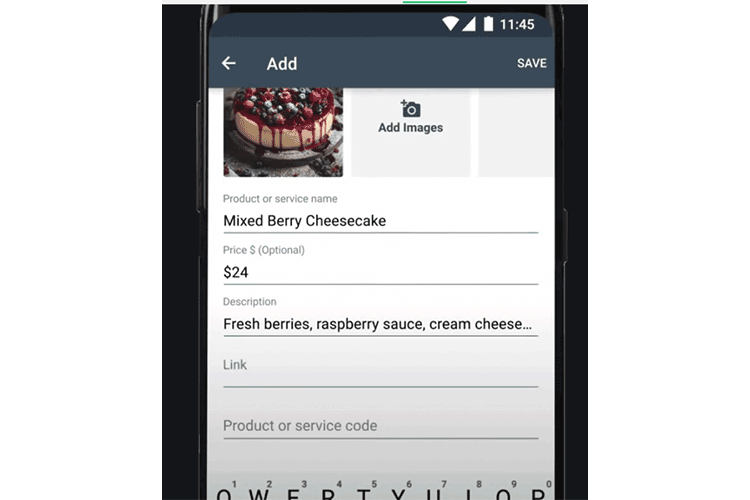
در قدم آخر لازم است روی گزینه «Save» کلیک کنید تا ساخت آن تکمیل شود. علاوهبر آن اگر نیاز به ویرایش Catalogue داشتید، روی آیکون مداد کلیک کنید.
مشاهده
برای مشاهده Catalogue ابتدا صفحه گفتوگو را باز کنید:
بازکردن صفحهی گفتوگو > کلیک روی نام کسب و کار مورد نظر > See All > مشاهده Catalog
آموزش حذف کاتالوگ
آیا دیگر نیازی به کاتالوگی که ساختید، ندارید؟ برای حذف آن به روش زیر عمل کنید:
بازکردن واتس اپ بیزینس > تنظیمات > Business Tools (ابزارهای تجاری) > Catalogue > نگهداشتن روی اسم Catalogue > حذف > کلیک روی «Yes»
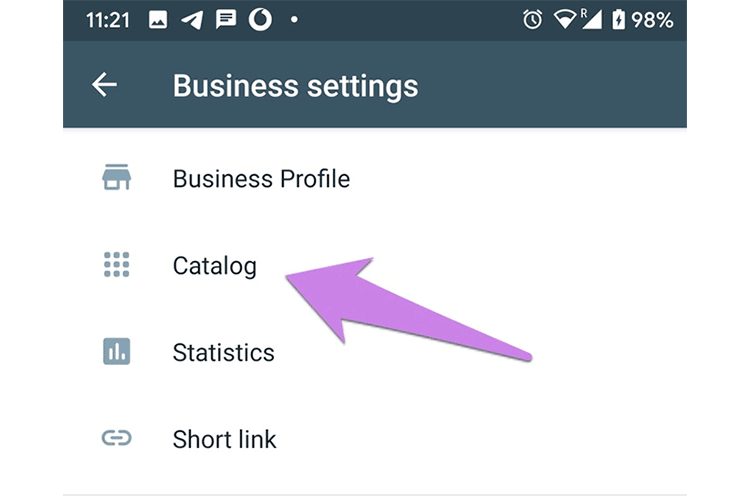
کارهای جانبی مربوط به Catalogue
در این قسمت بهطور مختصر به آموزش نحوه مخفیکردن و ارسال کاتالوگهایی که ساختید، میپردازیم.
مخفیکردن Catalogue
انتخاب > کلیک روی «More Option» > انتخاب گزینهی «Hide». برای نمایش دوباره آن کافی است در مرحله آخر به جای گزینهی «Hide» روی گزینهی «Unhide» کلیک کنید.
ارسال برای دیگران
ابتدا صفحه چت شخص/ گروهی که میخواهید کاتالوگ را در آن به اشتراک بگذارید را باز کنید:
کلیک روی آیکون «گیره» در پایین صفحهی چت > کلیک روی گزینهی «Catalogue»
در این قسمت میتوانید بهصورت دستی یک یا چند محصول را انتخاب کنید. از طرف دیگر برای ارسال کل کاتالوگ میتوانید گزینهی «Send Catalogue» را انتخاب کنید.
ایجاد لینک برای Catalogue
در قدم اول برنامه «Whatsapp business» را باز کنید و در ادامه با مراحل زیر پیش بروید:
سه نقطه بالای صفحه > گزینهی «Business Tools» > Catalogue
همچنین اگر قصد ارسال کاتالوگ را دارید، روی گزینهی «Share» کلیک کنید.
درصورت ارسال لینک یک محصول خاص لازم است بهصورت زیر پیش بروید:
انتخاب محصول مورد نظر > آیکون لینک > کلیک روی گزینهی «Share» > مشاهده لینک محصول در صفحهی «Catalogue Link» > Share Link

ساخت کاتالوگ در واتساپ بیزینس؛ ویترین کسب و کار شما
در این مقاله سعی کردیم مختصر و مفید دربارهی ساخت کاتالوگ در واتساپ بیزینس توضیح دادیم. امیدواریم با موفقیت ویترین جامع و جذابی برای کسب و کار خود بسازید و آن را با مشتریان خود به اشتراک بگذارید.













هم ماشالله و هم ایوالله به شما که دستتون پُر و بسیار دستو دل باز و با معرفتید وهمه چیزای ناب ویاارزشتونو گذاشتید وسط برای استفادهء همه. عشق یعنی این
خوشحالیم که براتون مفید بوده 🙂